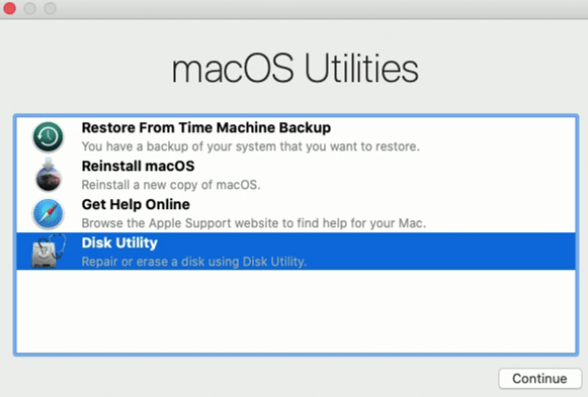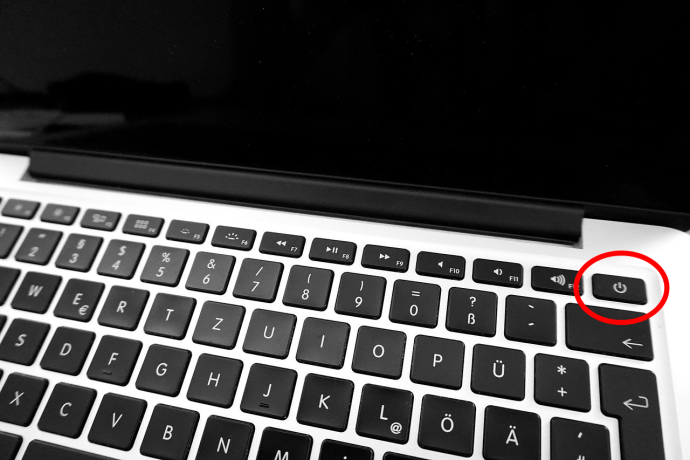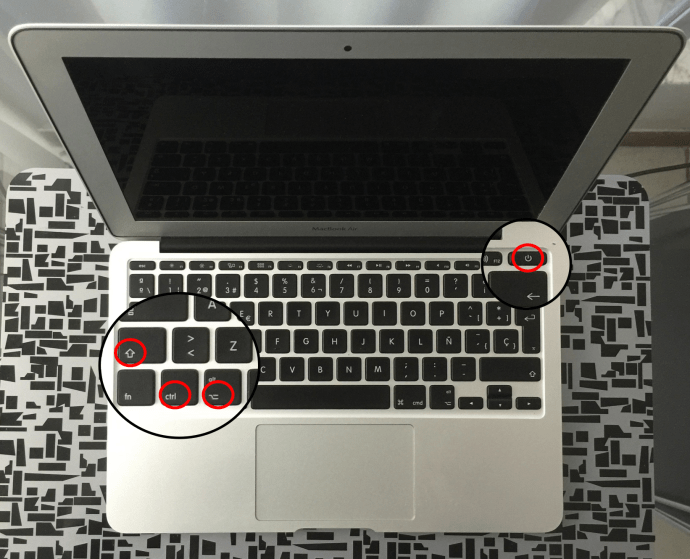Ніщо не викликає такого відчуття, як коли вам потрібно завантажити MacBook Pro, і нічого не відбувається. Зазвичай це трапляється, коли вам потрібно багато вчитися, наближається дедлайн або надіслати важливий електронний лист. Хіба це не такі сценарії, коли трапляються такі речі? Звичайно, вони є.

Пристрої Apple відомі як дуже надійні. Незалежно від репутації, у кожного пристрою в той чи інший момент виникають проблеми.
У цьому посібнику передбачається, що ви не вносили жодних останніх змін у свій MacBook Pro, наприклад, додавали чи замінювали оперативну пам’ять або не вносили будь-яких істотних модифікацій обладнання. У випадку з ноутбуками macOS, ось що робити, якщо ваш MacBook Pro не вмикається.
1. Перевірте наявність чорного/порожнього екрана
Коли ви спочатку намагалися увімкнути MacBook Pro, він взагалі не вмикався, чи екран залишився чорним?
Чорний екран є поширеною проблемою для ноутбуків і не обмежується лише Apple. Перш ніж робити щось інше, переконайтеся, що ви випадково не встановили яскравість на нуль.
- У верхній частині клавіатури є дві клавіші зі значками сонця на них. Одне – затемнити дисплей, а інше – зробити його яскравішим. Хоча більшість ноутбуків не буде чорним із цим налаштуванням, його все одно потрібно підтвердити. Якщо яскравість не впливає на чорний екран, продовжуйте. Вимкніть ноутбук, видаліть усі підключені периферійні пристрої та знову ввімкніть його, уважно слухаючи.
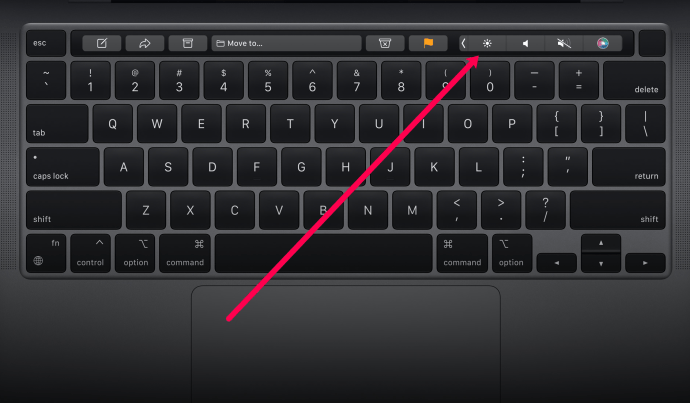
Ви чуєте якесь дзижчання? Якісь звукові сигнали? Шум вентилятора? Якщо ви щось чуєте, але нічого не бачите, можливо, це екран, а не ноутбук. Якщо ви нічого не чуєте, потрібно вирішувати проблему далі.
2. Завантажтеся в режим відновлення
Якщо під час виконання дій ви чуєте шум і отримуєте зворотний зв’язок, але екран чорний, спробуйте завантажити MacBook у режим відновлення, щоб усунути будь-які проблеми.
- Щоб завантажитися в режим відновлення, натисніть комбінацію клавіатури Command + R. Якщо ця дія спрацює, ви повинні побачити екран утиліти macOS.
Якщо режим відновлення пройшов успішно, перезавантажте MacBook, і він повинен запуститися нормально. Якщо ні, продовжуйте читати; можуть бути інші проблеми.
3. Перевірте підключення живлення
Підключіть зарядний пристрій MacBook Pro до ноутбука та настінної розетки. Перевірте щільність обох з’єднань. Переконайтеся, що шнур живлення не пошкоджений. Якщо нічого не відбувається, спробуйте іншу розетку або перевірте ту, яку ви використовуєте з іншим пристроєм.
Якщо розетка працює, перевірте шнур живлення або адаптер. Якщо вам пощастило мати будь-який інший, спробуйте. Якщо ви можете позичити запасну на п’ять хвилин, зробіть це. Якщо ноутбук все ще не працює з іншим зарядним пристроєм, продовжуйте пошук несправностей.
Примітка: використовуваний зарядний пристрій повинен відповідати характеристикам зарядного пристрою OEM для вашої конкретної моделі.

Переконайтеся, що ви використовуєте фірмові кабелі Apple, якщо це можливо. Деякі зарядні кабелі сторонніх виробників не мають належної сили струму, необхідної для правильного живлення вашого пристрою, або дроти всередині крихкі і можуть бути пошкоджені. Використання кабелю та блоку зарядки, які постачаються разом із пристроєм, може стати хитрістю увімкнення комп’ютера.
4. Цикл живлення
Наступний крок включає виконання повного циклу живлення вашого MacBook Pro. Хоча це може здатися нерозумним, це просте рішення, яке працює більшість часу.
Все, що вам потрібно зробити, це підключити свій MacBook до зарядного пристрою та утримувати кнопку живлення щонайменше десять секунд. Ця дія вимикає всю живлення ноутбука і є еквівалентом виймання акумулятора. Під час цього ви можете почути шум.
Утримуючи кнопку живлення та відпускаючи її, залиште її вимкненою на кілька секунд, а потім натисніть її знову, щоб запустити MacBook Pro як зазвичай. Якщо вам пощастить, він успішно завантажиться. Якщо ні, MacBook Pro все одно не запуститься, і вам доведеться продовжувати читати.
5. Скиньте SMC
SMC є контролером управління системою. Він керує всіма низькорівневими функціями Macbook Pro, такими як кнопка живлення, дисплей, акумулятор, вентилятори, розпізнавання руху, клавіатура, індикатори та інші подібні елементи. Скидання SMC зазвичай залишається до останнього, оскільки він скидає багато налаштувань до значень за замовчуванням. Якщо ви зайшли так далеко без успішного завантаження, спробуйте скинути SMC на своєму MacBook Pro.
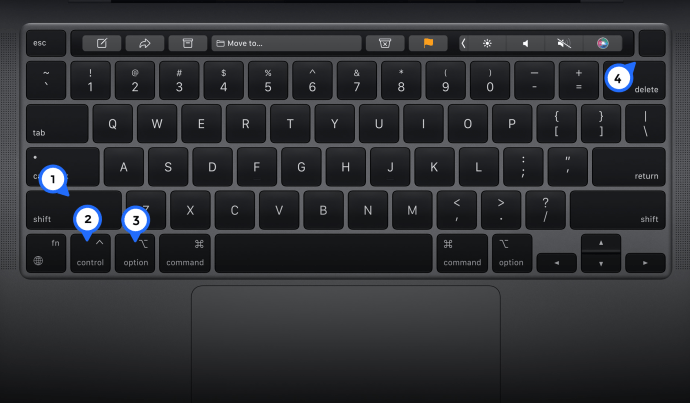
Якщо через помилку SMC MacBook Pro не завантажується, тепер він повинен завантажуватися нормально. Після успішного запуску вам доведеться переналаштувати деякі параметри обладнання, але це невелика ціна за те, щоб ваш ноутбук знову працював. Ця невдача, безсумнівно, краща за професійне обслуговування, яке вимагає часу та грошей.
6. Вийміть акумулятор
Якщо ви використовуєте старіший MacBook Pro, він може мати знімний акумулятор. Перевірте внизу, чи знімається акумулятор чи ні. Ви повинні побачити невелику фіксуючу кліпсу біля батареї, якщо вона виходить. Щоб зняти акумулятор, виконайте наступне:
Новіший MacBook Pro не матиме знімного акумулятора, тому ця процедура не буде актуальною для вас, якщо у вас він є.
7. Відключіть аксесуари
Це може здатися дивним, але якщо у вашого MacBook виникають проблеми із завантаженням належним чином, варто спробувати завантажити його, коли все відключено.
Будь-які USB-пристрої, принтери чи інші з’єднання слід тимчасово відключити. Після цього спробуйте перезавантажити MacBook, натиснувши й утримуючи кнопку живлення.
Якщо ваш MacBook Pro все одно не вмикається, ви мало що можете зробити, не анулюючи гарантію. Можливо, краще знайти найближчий Apple Store і дозволити одному з техніків подивитись. Сподіваємося, він може досягти того, щоб ваш ноутбук знову працював, не впливаючи на гарантію або потенційно погіршуючи ситуацію!
Часті запитання
Це не весело, коли у вас проблеми з комп’ютером, особливо проблеми, які заважають вам працювати або прогресувати над проектом. Якщо у вас є додаткові запитання щодо вашого MacBook, продовжуйте читати, щоб отримати відповіді.
Де знаходиться кнопка живлення на новому MacBook?
Новітній MacBook Pro від Apple значно відрізняється від інших моделей. Колись фізичні клавіші у верхній частині клавіатури тепер є гладкою сенсорною панеллю. Зміни також торкнулися кнопки живлення. Хоча користувачі знайомі з піктограмою живлення Apple, яка легко визначає, яка кнопка вмикає їх комп’ютер, цього більше не існує.
Однак розташування кнопки живлення залишається незмінним, але на новішому MacBook Pro кнопка живлення також діє як сканер відбитків пальців.
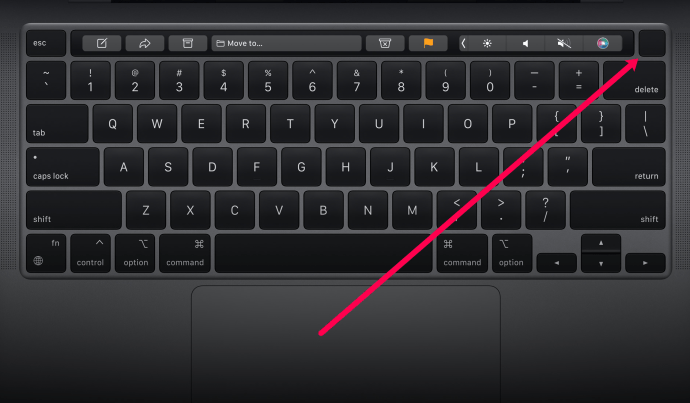
Що я можу зробити, якщо жодне з цих рішень мені не підходить?
Якщо ви виконали всі наші кроки, але ваш MacBook Pro все одно не вмикається, наступним кроком має бути звернення до Apple для отримання додаткової підтримки. Команда підтримки Apple дуже корисна та доступна 24/7.
Якщо ви хочете спочатку перевірити гарантійне покриття, перейдіть за цим посиланням. Щоб перевірити наявність гарантії, вам знадобиться серійний номер вашого MacBook. Серійний номер розміщено на задній частині нижньої частини пристрою дрібним шрифтом, тому, якщо ви не можете ввімкнути пристрій, спочатку перевірте його.
Живлення MacBook

З огляду на їх вартість, коли MacBook не включається, це завжди клопітно. Якщо це трапиться з вами, виконайте наведені вище дії або віднесіть його до авторитетної ремонтної майстерні або Apple Store, якщо на нього все ще діє гарантія.
Поділіться своїми думками та досвідом щодо MacBook Pro, які не включаються нижче.